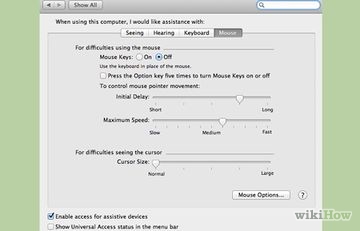Cum să utilizați laptop-uri
pași Editare
Partea 1 din 4: Configurarea notebook PC-ul


Dacă utilizați un laptop la domiciliu, găsi o priză și conectați încărcătorul. calculatoare laptop rula pe baterii, care pot fi evacuate rapid, mai ales dacă utilizați laptop-ul pe scară largă. Dacă nu sunteți undeva departe sau de peste mări, în cazul în care ar trebui să faci cu siguranță fără prize, cel mai bine este să lăsați laptop-ul conectat.


- Nu așezați laptopul pe o suprafață moale, cu blană sau păros, care pot bloca sloturile sale de ventilație. Cele mai multe computere notebook au guri de aerisire dispuse pe părțile laterale și partea de jos, care trebuie să fie lăsate deschise la pornirea notebook-ul.


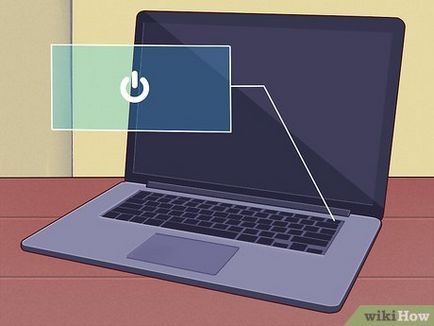
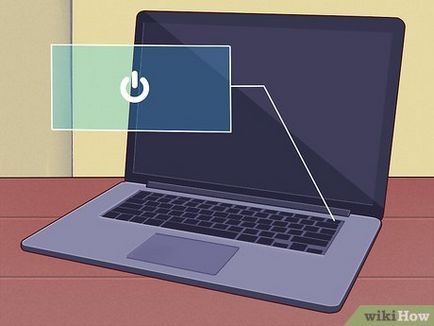
Localizați butonul de alimentare și porniți-l. Cele mai multe laptop-ul buton de alimentare este un pic mai mic (în spatele) tastatura. Butonul de alimentare este de obicei marcat printr-un simbol universal al „POWER ON“, un cerc cu o linie peste ea în jumătate.




- Multe trackpad multitouch sunt - se vor desfășura diverse acțiuni în interfața cu utilizatorul cu câteva degete, nu doar unul. Experiment cu laptop-ul, se deplasează una, două sau trei degete pe ea, și să încerce diferitele „gesturi“ sau mișcările degetelor.
- Lenovo Laptop-uri pot utiliza un buton mic, roșu ca un joystick numit „TrackPoint“, situat în centrul tastaturii între tastele „G“ și „H“. Folosiți-l în același mod ca și un joystick foarte sensibil, doar un deget.
- Unele laptop-uri mai vechi pot avea un trackball. Scrolling mingii trackball pentru a face mișcare cursorul mouse-ului.
- Unele laptop-uri vin cu o interfață stilou. În aceste cazuri, mânerul va fi atașat la notebook-ul. Indreptati stiloul pe ecran pentru a muta cursorul și apăsați pen-ul pe ecran pentru a faceți clic pe (clicuri).
- Credeți că dispozitivele de indicare laptop mici și greu de utilizat? Puteți conecta întotdeauna un mouse pentru notebook. Găsiți un laptop port USB și conectați un mouse, dacă doriți să-l utilizați. Calculatorul recunoaște automat mouse-ul și să-l gata de utilizare.


- Unele trackpad vă poate permite să apăsați ușor pe suprafața pad pentru clicuri. Experiment - puteți găsi caracteristici suplimentare ale laptop-ul, pe care nu le-ați ghicit.


Utilizați butonul din dreapta trackpad ca un clic dreapta. Tu urmezi toată acțiunea cu „meniul contextual“ sau „click-dreapta“, făcând clic pe butonul din dreapta în colțul din dreapta jos al trackpad.
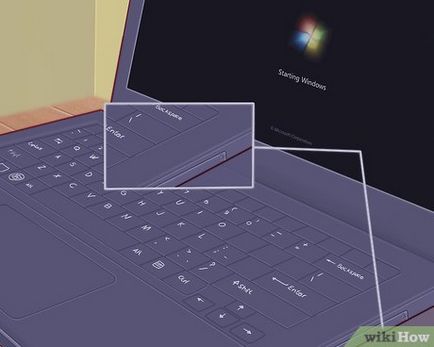
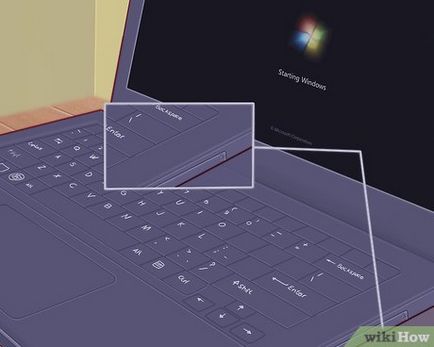
- Pe Windows și MacOS, puteți deschide unitatea optică, apăsați pe butonul mic de pe ea, sau prin clic dreapta pe pictograma din unitatea optică de pe sistemul de operare și selectând „Scoatere“.
Partea a 2 din 4: Instalarea software-ului Editare


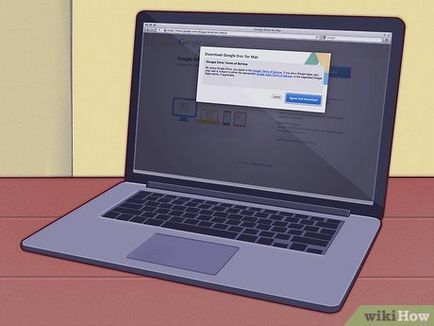
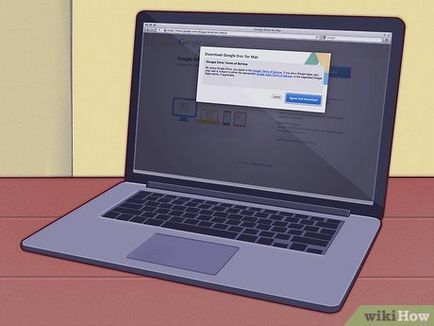


- Utilizați Photo Stream, pentru a organiza și partaja fotografii. Dacă aveți un iPhone sau Mac-laptop, puteți urma instrucțiunile de bază pentru a instala Photo Stream, și partaja fotografii.
- Puteți utiliza Picasa pentru a organiza și partaja fotografii. Picasa este eliberat de către Google și oferă o mulțime de instrumente de bază va fi nevoie pentru a lucra cu fotografii - decuparea, retușare, și chiar revopsirea și crearea de panorame.
Regulamentul
- Ai nevoie de un sac (caz), pentru a transporta un laptop. Laptop-uri - fragile și ușor de a deteriora dacă le lucruri în punga de obicei și se scuture de lucruri. Luați în considerare cumpărarea de calitate, caz moale pentru laptop - sau pur și simplu o faci singur, dacă aveți materialul propriu-zis.
- Configurarea laptop și locul de muncă pentru ergonomic. Laptop-uri pot fi caracteristici ergonomice mai rău decât computerele desktop, tastatura de laptop, deoarece, de regulă, este mai puțin, și este pentru utilizarea tuturor cheilor necesită ciupirea degetelor în unghiul de încheietura mâinii. Precum și posibilitatea plasării lor în orice locație poate contribui la poziționarea slabă.
Regula de avertizare
Alte articole Editare